qt的基本控件——按钮控件
按钮控件
一、button控件(按钮控件)
1、button通过setText设置文字
//在类中定义一个bool isDown;构造中初始化为false,拖入一个button,直接修改名字为连接设备,转到槽写上如下代码,那么就能实现,点击按钮时断开和连接设备了
if(!isDown)
{
isDown=true;
ui->pushButton->setText("断开连接");
}
else
{
isDown=false;
ui->pushButton->setText("连接设备");
}
2、button通过样式表,把按钮换成一个图片的形状 右键这个按钮,选择改变样式表, 添加资源-->broder-image,选择你的图片,然后点OK,那么这个按钮就变成了一个图片的样子,就如下 button,看起来是个图片但实际是一个按钮,只不过是一个图片形状的按钮
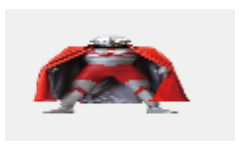
3、button通过setIcon设置按钮上有一个小图片
//在构造函数中得到如下的一个button,也可以通过鼠标点击其他方式,让他得到如下效果
ui->pushButton_3->setIcon(QIcon(":/image/C:/Users/yxd/Desktop/image/ico/class02.ico"));
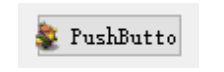
2、toolButton控件
用MainWIndow示例
先在下面创建一个action,然后就可以拖到上面的菜单栏
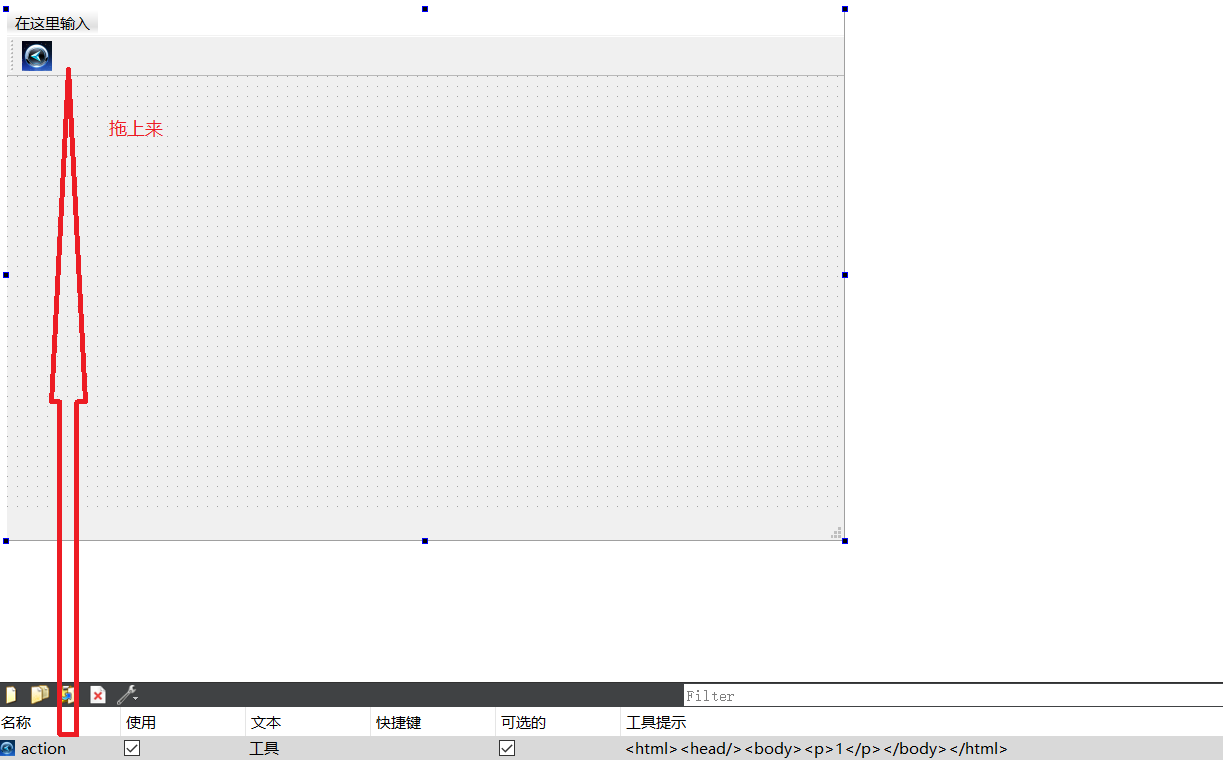
3、radiobutton控件
单选控件,如果所示,左边是一个分组,右边是一个分组可以单选选择
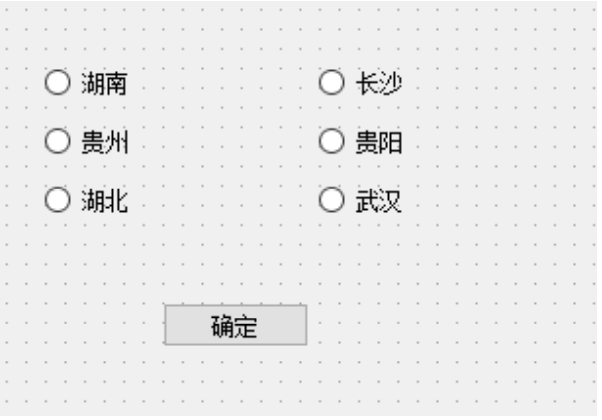
选择左边三个新建一个按钮组,右边同样那么就能左边三个选一个,右边三个选一个,给每一个控件添 加一个信号clicked(bool)是否选中,修改好对象名字,是clicked()选中这个按钮就会响应事件
void Widget::on_radioButton_hunan_clicked(bool checked)
{
if(checked)
ui->radioButton_hunan->setChecked(true);//设置为选中
}
void Widget::on_radioButton_guizhou_clicked(bool checked)
{
if(checked)
ui->radioButton_guizhou->setChecked(true);//设置为选中
}
void Widget::on_radioButton_huibei_clicked(bool checked)
{
if(checked)
ui->radioButton_huibei->setChecked(true);//设置为选中
}
void Widget::on_radioButton_changsha_clicked(bool checked)
{
if(checked)
ui->radioButton_changsha->setChecked(true);//设置为选中
}
void Widget::on_radioButton_guiyang_clicked(bool checked)
{
if(checked)
ui->radioButton_guiyang->setChecked(true);//设置为选中
}
void Widget::on_radioButton_wuhan_clicked(bool checked)
{
if(checked)
ui->radioButton_wuhan->setChecked(true);//设置为选中
}
再确定按钮添加
QString str1,str2;
if(ui->radioButton_hunan->isChecked())//是否选中
str1+="湖南";
else if(ui->radioButton_huibei->isChecked())
str1+="湖北";
else if(ui->radioButton_guizhou->isChecked())
str1+="贵州";
if(ui->radioButton_wuhan->isChecked())
str2+="武汉";
else if(ui->radioButton_guiyang->isChecked())
str2+="贵阳";
else if(ui->radioButton_changsha->isChecked())
str2+="长沙";
//弹窗显示
QMessageBox::information(this,"你选择 了",str1+str2,QMessageBox::Yes|QMessageBox::No,QMessageBox::Yes);
最终效果:
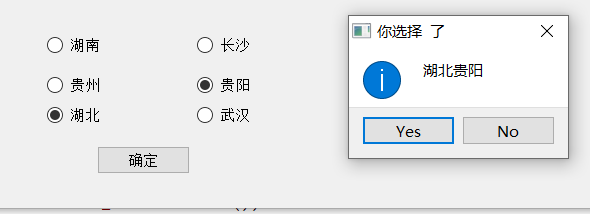
4、checkbox控件
左边三个新建成一个按钮组,那么就只能三选一了,改好对象名称,他的成员的使用跟radiobutton按钮一样
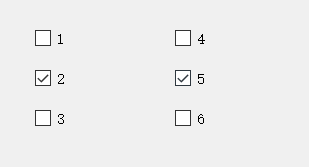
跟radiobutton按钮用法一样,只用换名称就行。
5、commandlinkbutton控件
和pushbutton类似,只不过这个的显示是以图标+文件显示的
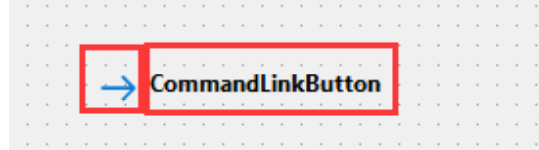
图标的修改,可以直接在icon下修改
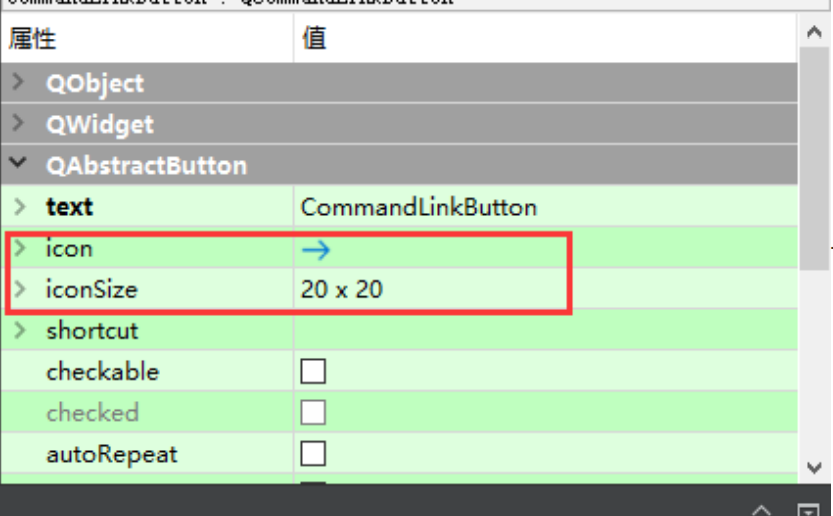
使用方法和pushbutton一样
6、Dialog button box控件
其实是一个按钮组,选择可以自己再属性的位子选择
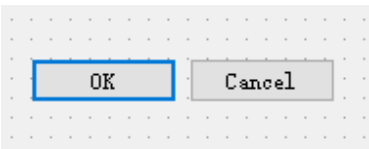
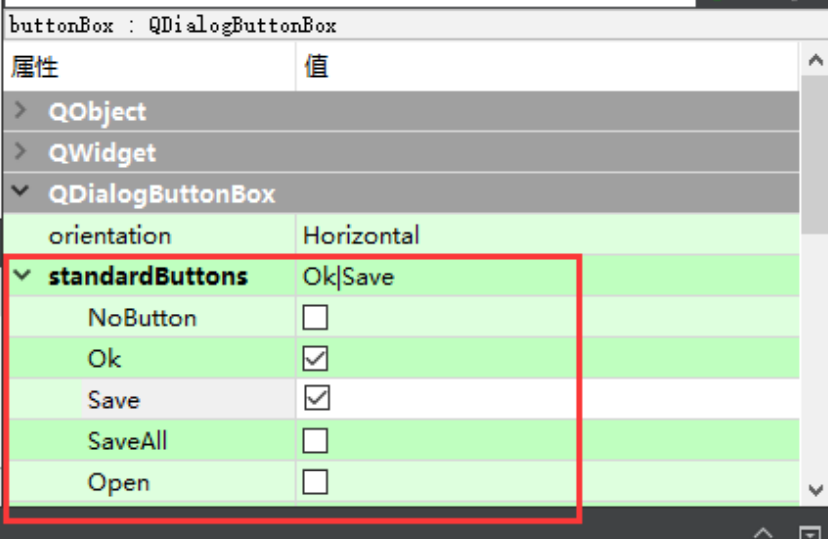
void Widget::on_buttonBox_clicked(QAbstractButton *button)
{
if(ui->buttonBox->button(QDialogButtonBox::Ok)==button)
{
QMessageBox::information(this,"你的选择","OK",QMessageBox::Yes|QMessageBox::No,QMessageBox::Yes);
}
}




【推荐】国内首个AI IDE,深度理解中文开发场景,立即下载体验Trae
【推荐】编程新体验,更懂你的AI,立即体验豆包MarsCode编程助手
【推荐】抖音旗下AI助手豆包,你的智能百科全书,全免费不限次数
【推荐】轻量又高性能的 SSH 工具 IShell:AI 加持,快人一步
· 震惊!C++程序真的从main开始吗?99%的程序员都答错了
· 【硬核科普】Trae如何「偷看」你的代码?零基础破解AI编程运行原理
· 单元测试从入门到精通
· 上周热点回顾(3.3-3.9)
· winform 绘制太阳,地球,月球 运作规律